Τι να ξέρετε
- Για να αντιστρέψετε τα χρώματα οποιασδήποτε φωτογραφίας σε ένα πρόγραμμα επεξεργασίας φωτογραφιών, θα χρειαστεί να κατεβάσετε ή να αγοράσετε μια εγγενή εφαρμογή που δεν ανήκει στην Apple.
- Για αυτό το παράδειγμα, θα εργαστούμε με το Photoshop Express. Αλλά και άλλες εφαρμογές όπως το Lightroom θα λειτουργήσουν επίσης.
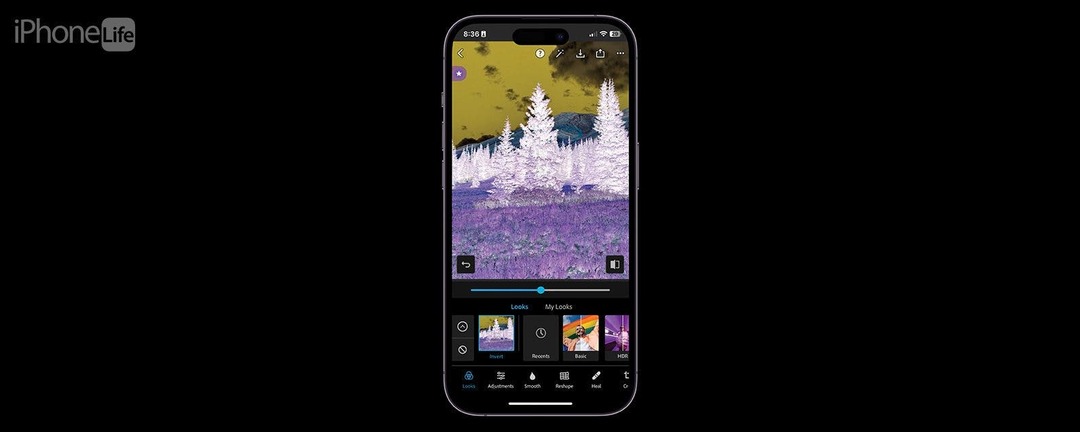
Για να αντιστρέψετε τα χρώματα σε μια φωτογραφία iPhone, θα χρειαστεί να κατεβάσετε μια εφαρμογή επεξεργασίας φωτογραφιών όπως Photoshop Express, Lightroom, ή μπορείτε να σερφάρετε στο διαδίκτυο για ηλεκτρονικά εργαλεία που θα μετατρέψουν εύκολα την εικόνα σας. Για αυτό το παράδειγμα, θα χρησιμοποιήσω το Photoshop Express. Δείτε πώς μπορείτε να αντιστρέψετε τα χρώματα σε μια εικόνα στο iPhone σας.
Πώς να αντιστρέψετε τα χρώματα σε μια φωτογραφία στο iPhone με το Photoshop Express
Πριν ξεκινήσετε, θα θέλετε να κάνετε λήψη Photoshop Express από το App Store στο iPhone σας. Στη συνέχεια, ακολουθήστε τις οδηγίες για να δημιουργήσετε έναν νέο λογαριασμό ή συνδεθείτε στον υπάρχοντα λογαριασμό σας. Εάν είναι η πρώτη φορά που χρησιμοποιείτε την εφαρμογή, θα σας καθοδηγήσει σε ένα σύντομο σεμινάριο. Μόλις ολοκληρώσετε αυτά τα βήματα, θα σας καθοδηγήσω πώς να αντιστρέψετε τα χρώματα μιας φωτογραφίας στο iPhone. Αν σας αρέσουν συμβουλές σχετικά με τη χρήση του iPhone σας, φροντίστε να εγγραφείτε δωρεάν
Συμβουλή της ημέρας! Δείτε πώς μπορείτε να αντιστρέψετε το χρώμα σε μια φωτογραφία:- Στο iPhone σας, ανοίξτε Photoshop Express.
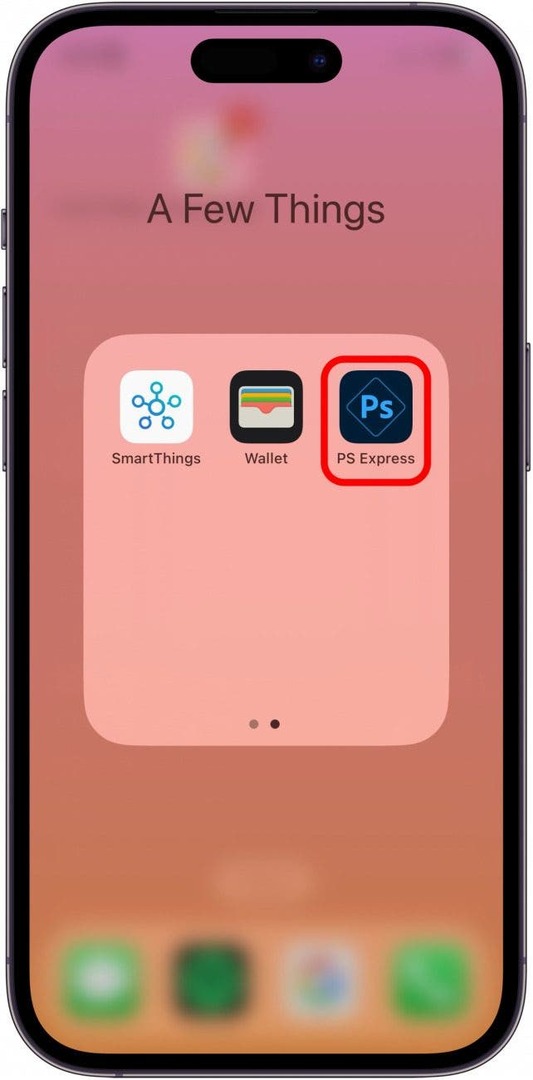
- Πατήστε το Καρτέλα Αρχική σελίδα στον πάτο.
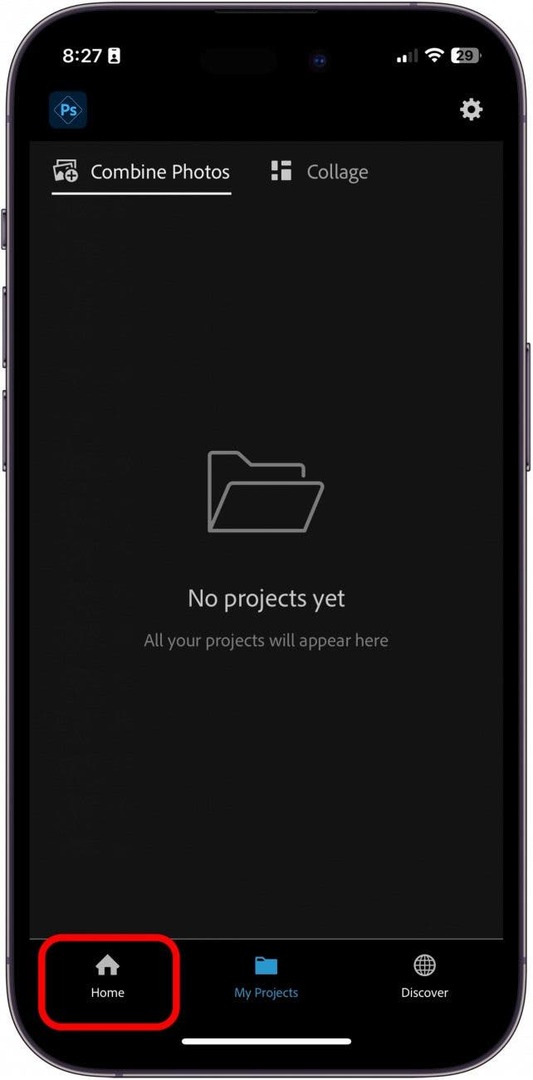
- Παρακέντηση Επεξεργαστής φωτογραφιών.
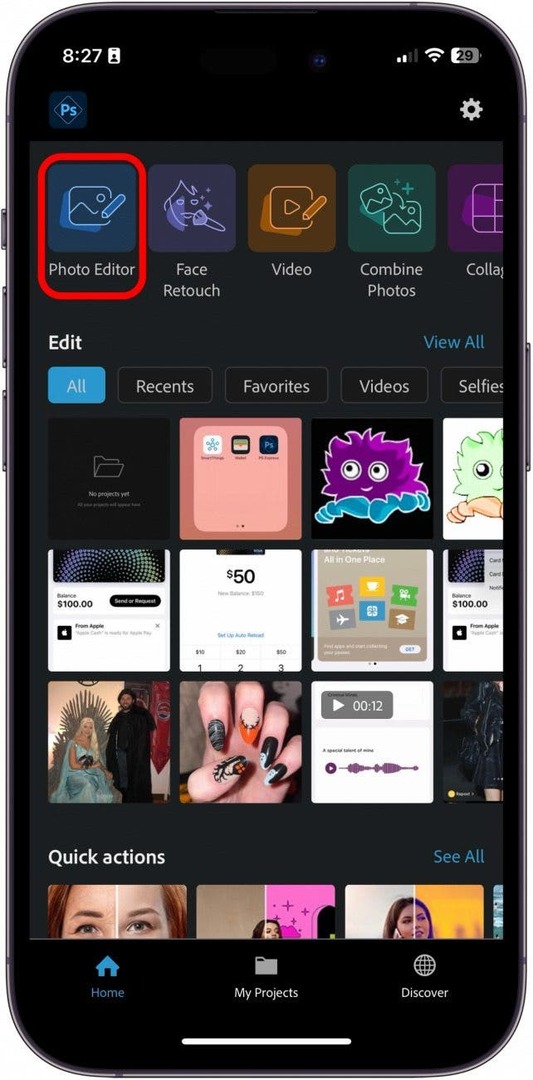
- Επιλέξτε τη φωτογραφία που θέλετε να αντιστρέψετε από τη βιβλιοθήκη φωτογραφιών σας.
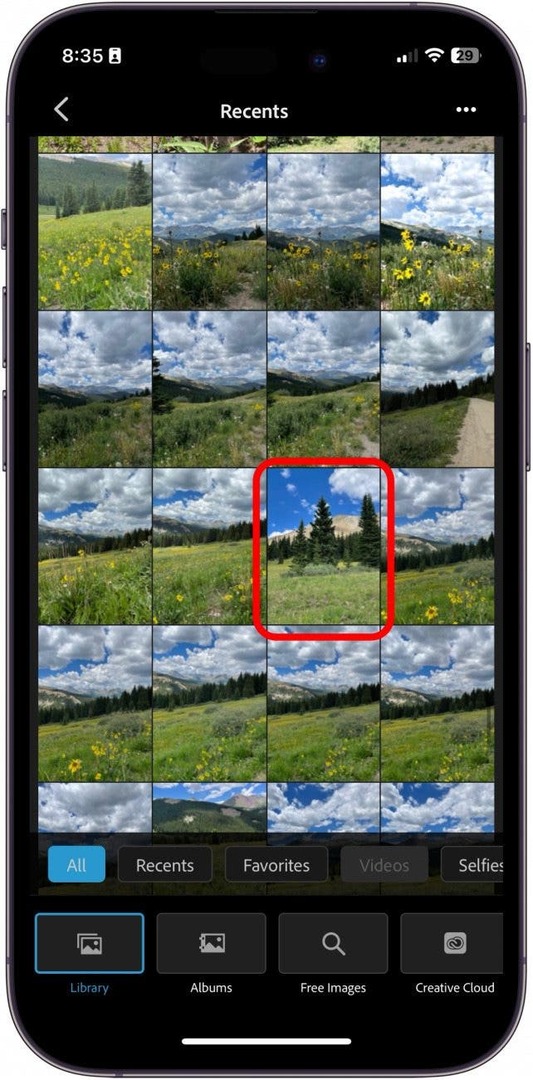
- Πατήστε το μικρό βέλος στην αριστερή πλευρά για να αναπτύξετε τις επιλογές φίλτρου.
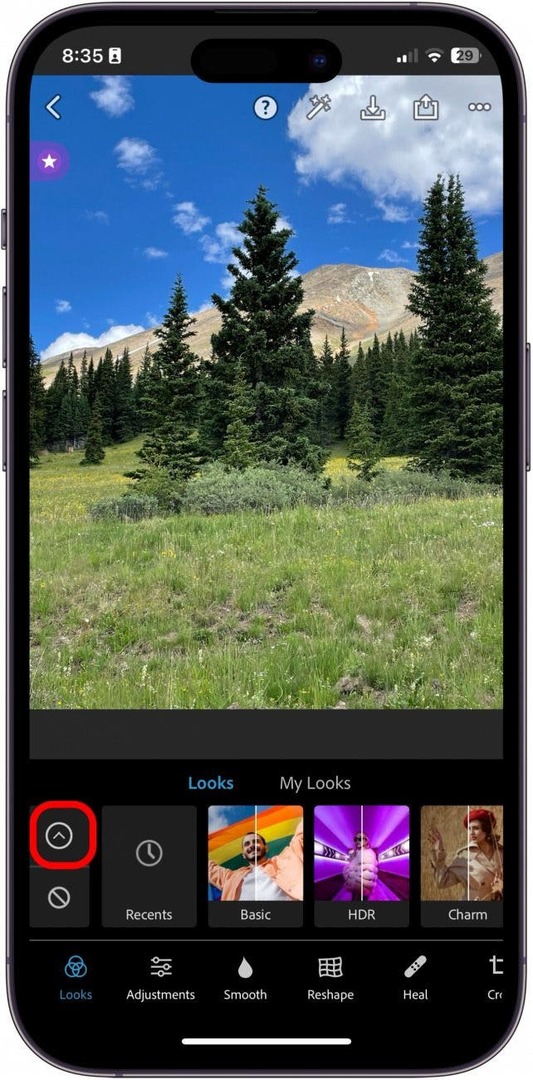
- Παρακέντηση Βασικός.
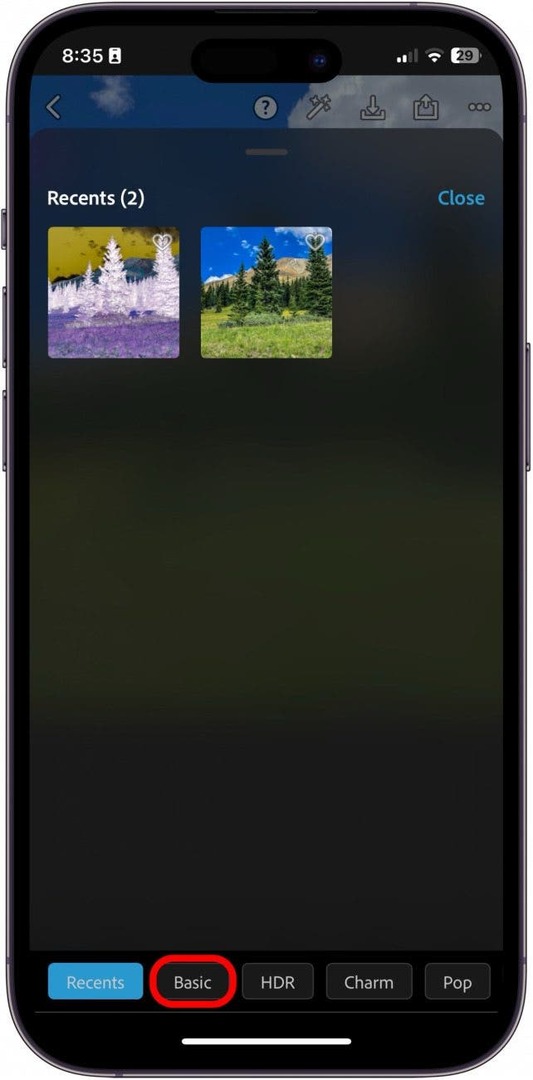
- Επίλεξε το Αντεστραμμένο φίλτρο.
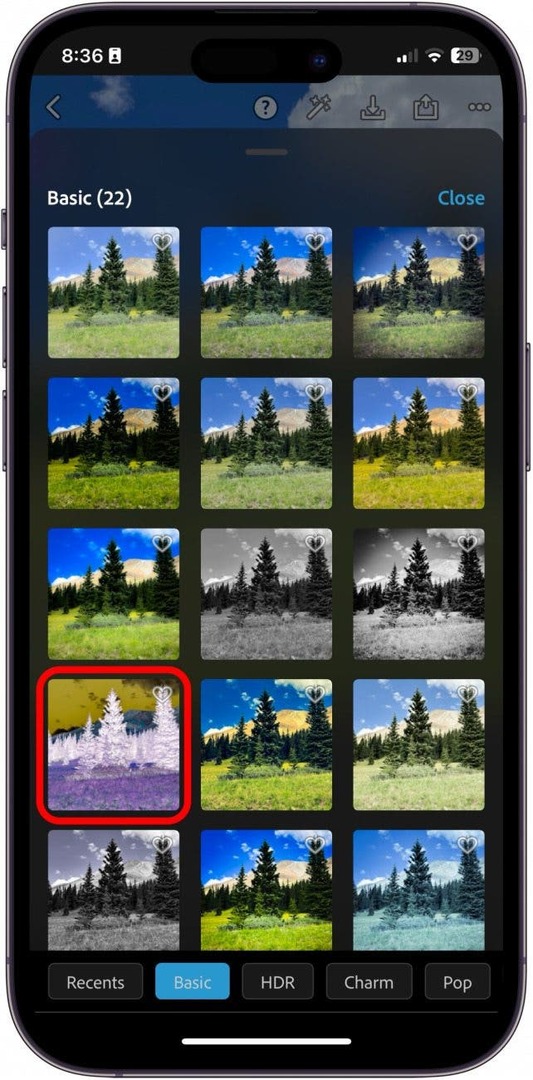
- Προσαρμόστε την ποσότητα της αναστροφής σύροντας τη γραμμή.
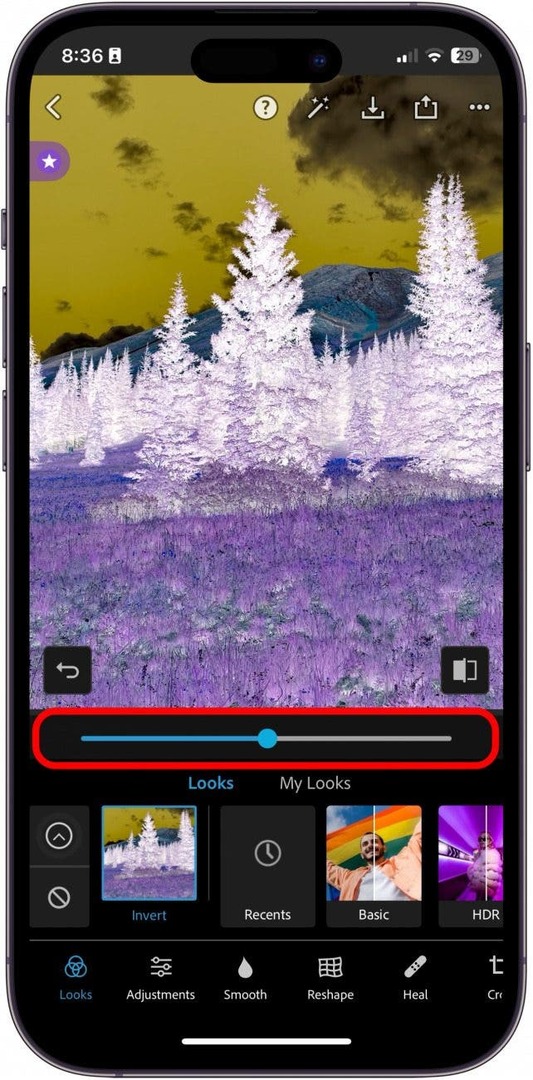
- Όταν τελειώσετε, πατήστε το Αποθηκεύσετεεικόνισμα.
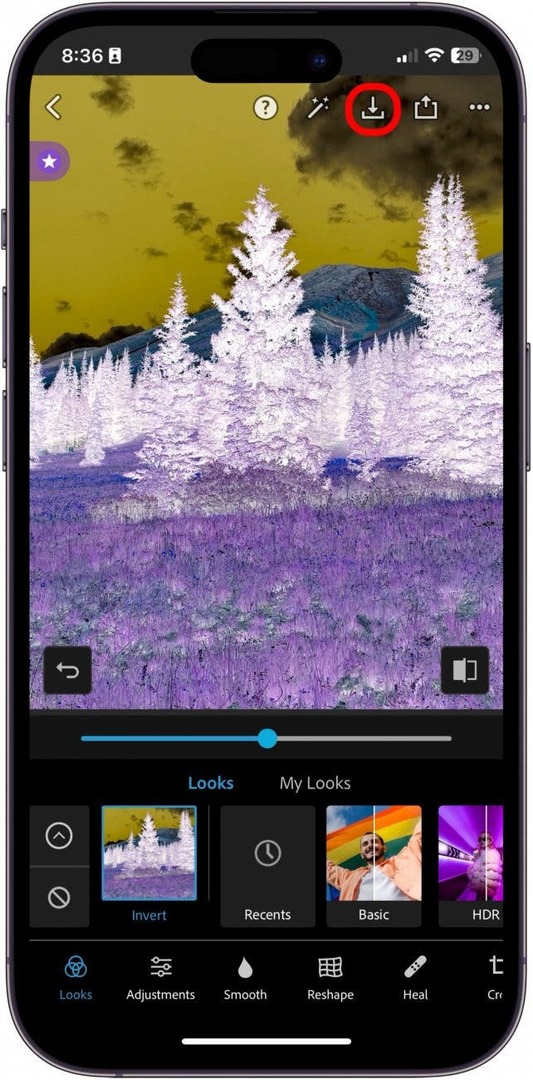
- Μπορείτε να βρείτε την ανεστραμμένη έγχρωμη εικόνα σας αποθηκευμένη στην εφαρμογή Φωτογραφίες.
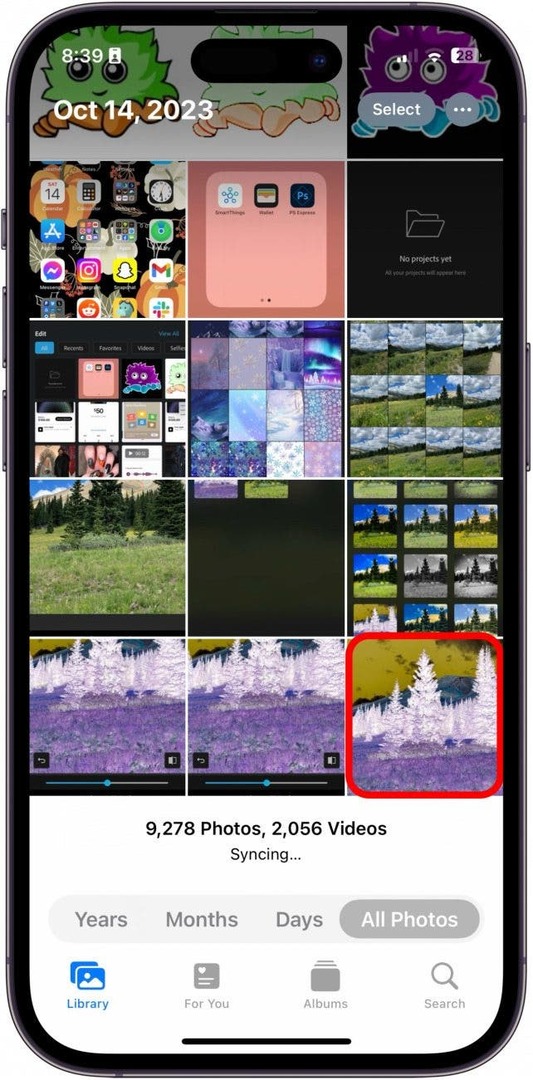
Και έτσι αντιστρέφετε τα χρώματα μιας φωτογραφίας στο iPhone σας με την εφαρμογή Photoshop Express. Υπάρχουν περισσότεροι από ένας τρόποι για να αντιστρέψετε τα χρώματα μιας φωτογραφίας στο iPhone σας, αλλά θα χρειαστεί να κατεβάσετε μια εξωτερική εφαρμογή για να το κάνετε.

Ανακαλύψτε τις κρυφές λειτουργίες του iPhone σας
Λάβετε μια καθημερινή συμβουλή κάθε μέρα (με στιγμιότυπα οθόνης και σαφείς οδηγίες), ώστε να μπορείτε να κατακτήσετε το iPhone σας σε ένα μόνο λεπτό την ημέρα.
FAQ
- Μπορείτε να αντιστρέψετε το χρώμα μιας φωτογραφίας στο iPhone; Αν θέλετε να αντιστρέψετε τα χρώματα μιας φωτογραφίας στο iPhone σας, θα χρειαστεί να κατεβάσετε μια εφαρμογή επεξεργασίας φωτογραφιών. Οι πιο συχνά προτεινόμενες εφαρμογές για την αντιστροφή χρωμάτων σε μια εικόνα είναι Lightroom, Photoshop Express, ή ένα διαδικτυακό εργαλείο.
- Πώς να αντιστρέψετε τα χρώματα στο iPhone; Μπορείτε να αντιστρέψετε τα χρώματα της οθόνης του iPhone σας μεταβαίνοντας στις Ρυθμίσεις > Προσβασιμότητα > Μέγεθος οθόνης και κειμένου > και εναλλάξτε το Classic Invert ή το Smart Invert, ανάλογα με τις ανάγκες σας.
- Πώς να αναστρέψετε μια εικόνα στο iPhone; Αν απλά ψάχνεις περιστρέψτε μια εικόνα στο iPhone σας, μπορείτε να ακολουθήσετε τις ίδιες οδηγίες για την αναστροφή μιας φωτογραφίας, πατήστε το μικρό τετράγωνο κουμπί δίπλα στο κουμπί Αναστροφή.